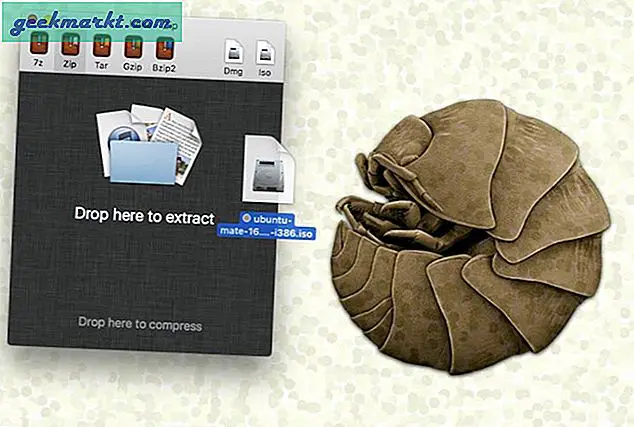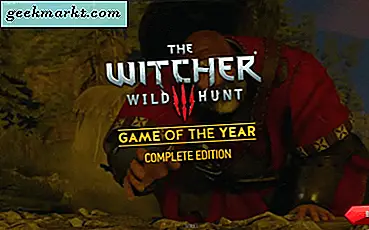Att strömma medieinnehåll till din Roku-enhet är enkelt, du kan göra det från en dator, en Mac eller en Android-smartphone, men hur är det med en iPhone eller en iPad? Tja, du kan använda den officiella Roku-appen för att casta foton och videor, men skärmspegling i realtid är inte möjlig. Tack och lov finns det appar från tredje part som låter dig kasta iPhone-skärmen till Roku tillsammans med några andra förmåner. Låt oss kolla in dem.
Innan vi börjar
Först och främst måste vi aktivera skärmspeglingsläge på Roku-enheten. Detta säkerställer att innehållet du trycker från apparna som visas nedan accepteras av Roku. För att aktivera skärmspegling på Roku, se till att båda, Roku-enheten och din iPhone är anslutna till samma WiFi-nätverk.
Gå sedan till Inställningar> System> Skärmspegling> Fråga eller tillåt alltid.
Relaterad: Så här ställer du in VPN på Roku
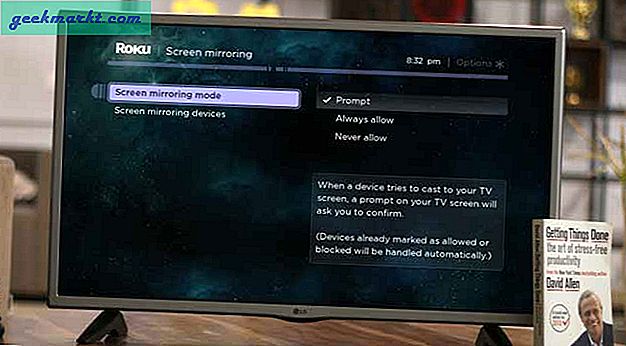
Hur man speglar iPhone till Roku
1. Spegel för Roku - för skärmspegling från iPhone / iPad
Chansen är att du vill göra mer än att bara skicka videor och foton till din Roku från en iPhone och Mirror för Roku kan vara ett lämpligt alternativ för det. Det kan Livestream allt som finns på iPhone / iPad-skärmen till Roku TV.
Installera Mirror for Roku från App Store och öppna den på din iPhone. Upptäck Roku-enheten till appen genom att trycka på "Välj" -knappen. Tryck på din Roku för att ansluta din app till den.
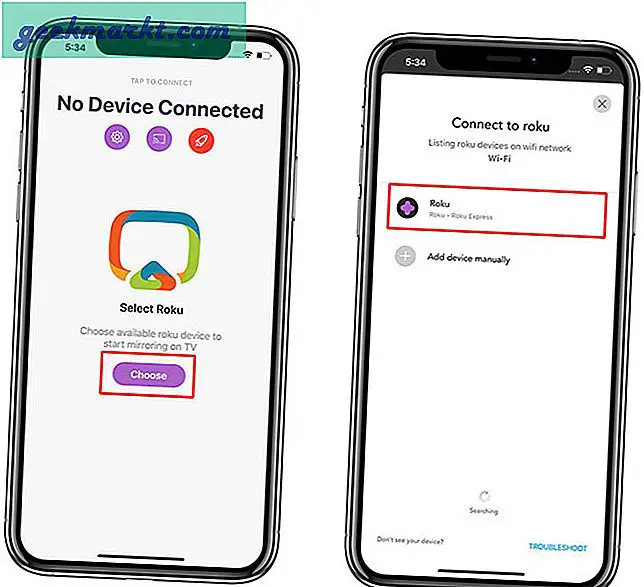
Appen kommer att uppmana dig att installera en kanal på Roku-enheten som gör att appen kan spegla iPhone-skärmen till TV: n. Tryck på "Installera" på din iPhone och fortsätt sedan med att installera kanalen på Roku TV.
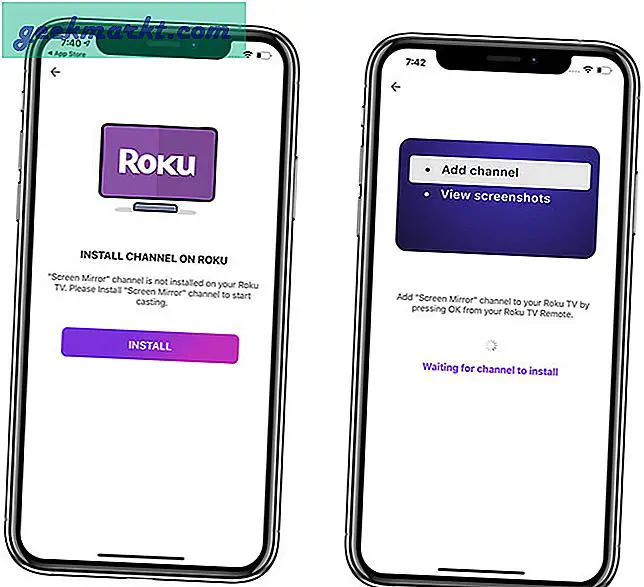
Därefter ser du inspelningsknappen mitt på skärmen. Tryck på knappen för att starta sändningen. På grund av Apples och Rokos begränsningar arbetar appen och spelar in din iPhone-skärm och sänder den till Roku.
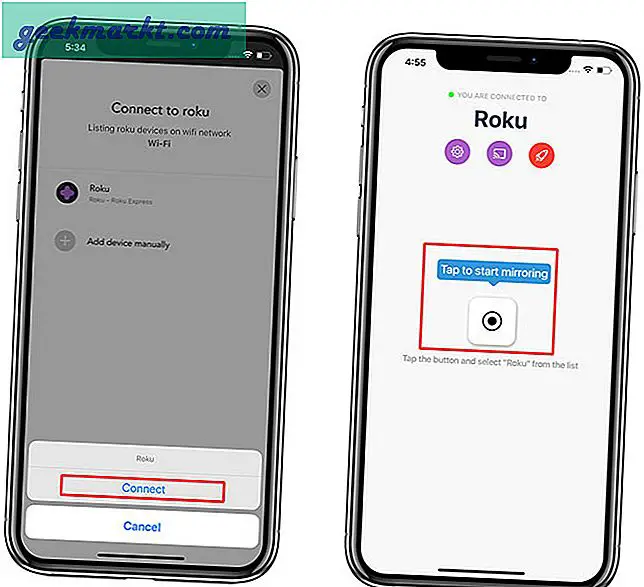
Nu är det bara att trycka på knappen "Starta sändning" för att starta Livestream på din iPhone-skärm till Roku TV. Du kan öppna vilken app som helst och den skulle visas på den stora skärmen, du kan använda den för att strömma videospel, appar som inte stöder Roku, etc.
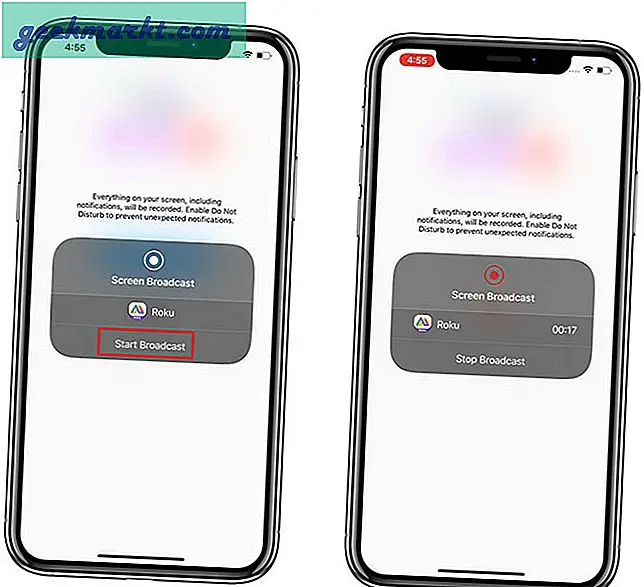
Måste läsas: Bästa 7 Siri-genvägar för att styra din Roku
Även om du kan strömma vilken app som helst till TV: n, dyker den fortfarande upp i vertikalt format och det finns inget sätt att optimera det. Nästa app låter dock strömma innehåll som är optimerat för TV-apparater som videor från andra källor än YouTube och Netflix.
2. Video- och TV-cast | Roku Player - för att casta videor från webben
Den här nästa appen låter dig casta videor från webbplatser som Tumblr, Instagram, Vimeo, Dailymotion, etc. Videorna spelas upp i helskärm på TV: n av appen. Installera Video- och TV Cast-appen på din iPhone / iPad från App Store. När appen är installerad öppnar du den och trycker på cast-knappen längst upp till höger. Den visar en lista över alla tillgängliga Roku-enheter i nätverket. Tryck på din Roku-enhet för att ansluta appen.
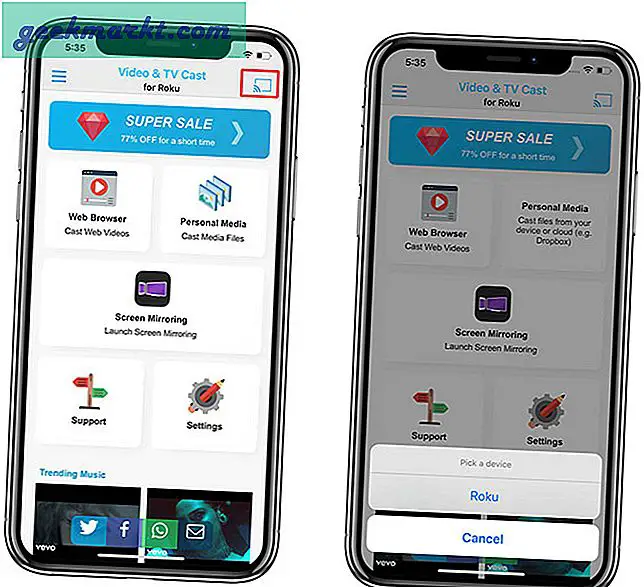
Du kan dela lokala medier, spegla skärm och casta videor från webben till din Roku TV. Tryck på "Webbläsare" och ange länken till videon du vill spela på Roku. Du kan också söka efter videon med den inbyggda webbläsaren och navigera genom webbsidorna.
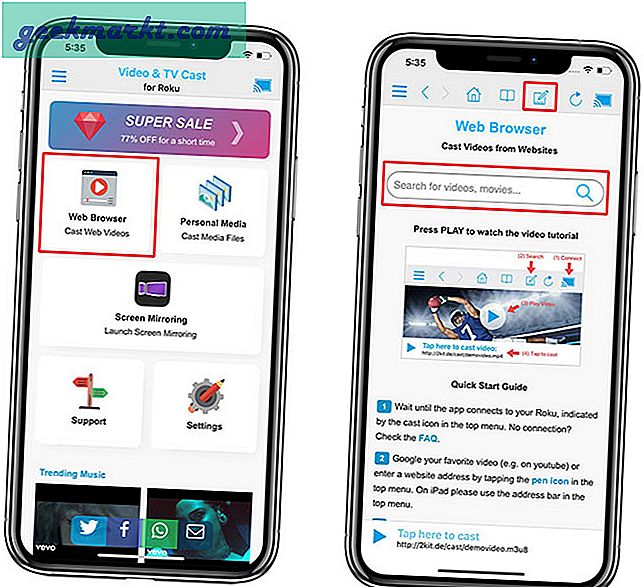
När du kommer till videosidan kommer appen automatiskt att upptäcka videon och ge dig en länk längst ner. Att trycka på knappen skulle skjuta videon till Roku. Du kan antingen välja en videostorlek baserat på dina önskemål eller trycka på "adaptiv kvalitet" för att välja automatiskt.
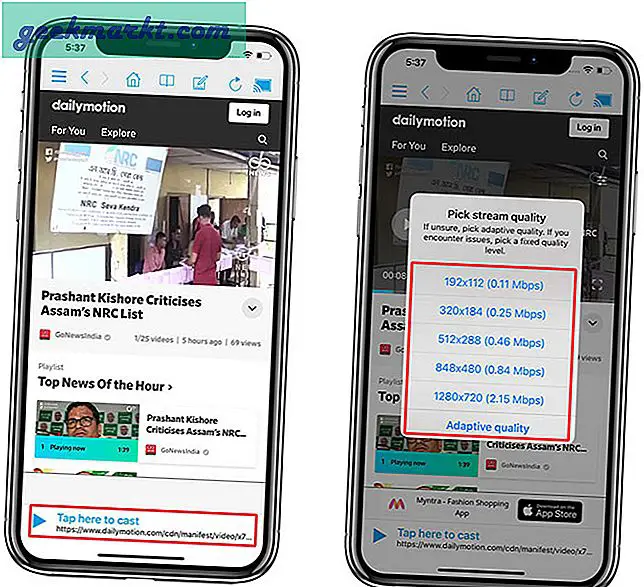
Den här appen är gratis i App Store och uppfyller alla streamingrelaterade behov. Det finns dock annonser i appen som du kan ta bort och låsa upp alla funktioner för 5,99 USD.
3. Skärmspegling - TV-cast - för gjutning av webbvideor
Screen Mirroring - TV Cast liknar den förra appen och jag har lagt till den i händelse av att någon av apparna blir snälla i framtiden. Du kan också kolla in Mirror for Roku- AirBeamTV som kostar $ 4,99 och inte har en gratis version.
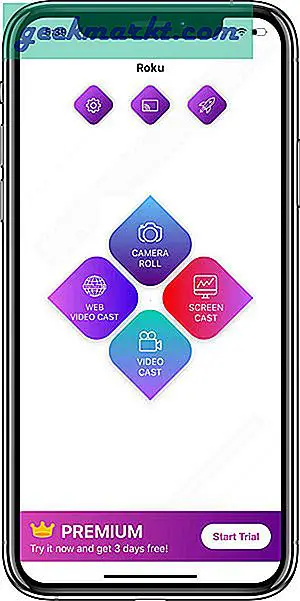
Läsa: Chromecast vs FireStick vs Roku vs Android TV vs Apple TV - Vilken ska jag köpa?